
GZ-E15BE - Caméscope JVC - Notice d'utilisation et mode d'emploi gratuit
Retrouvez gratuitement la notice de l'appareil GZ-E15BE JVC au format PDF.
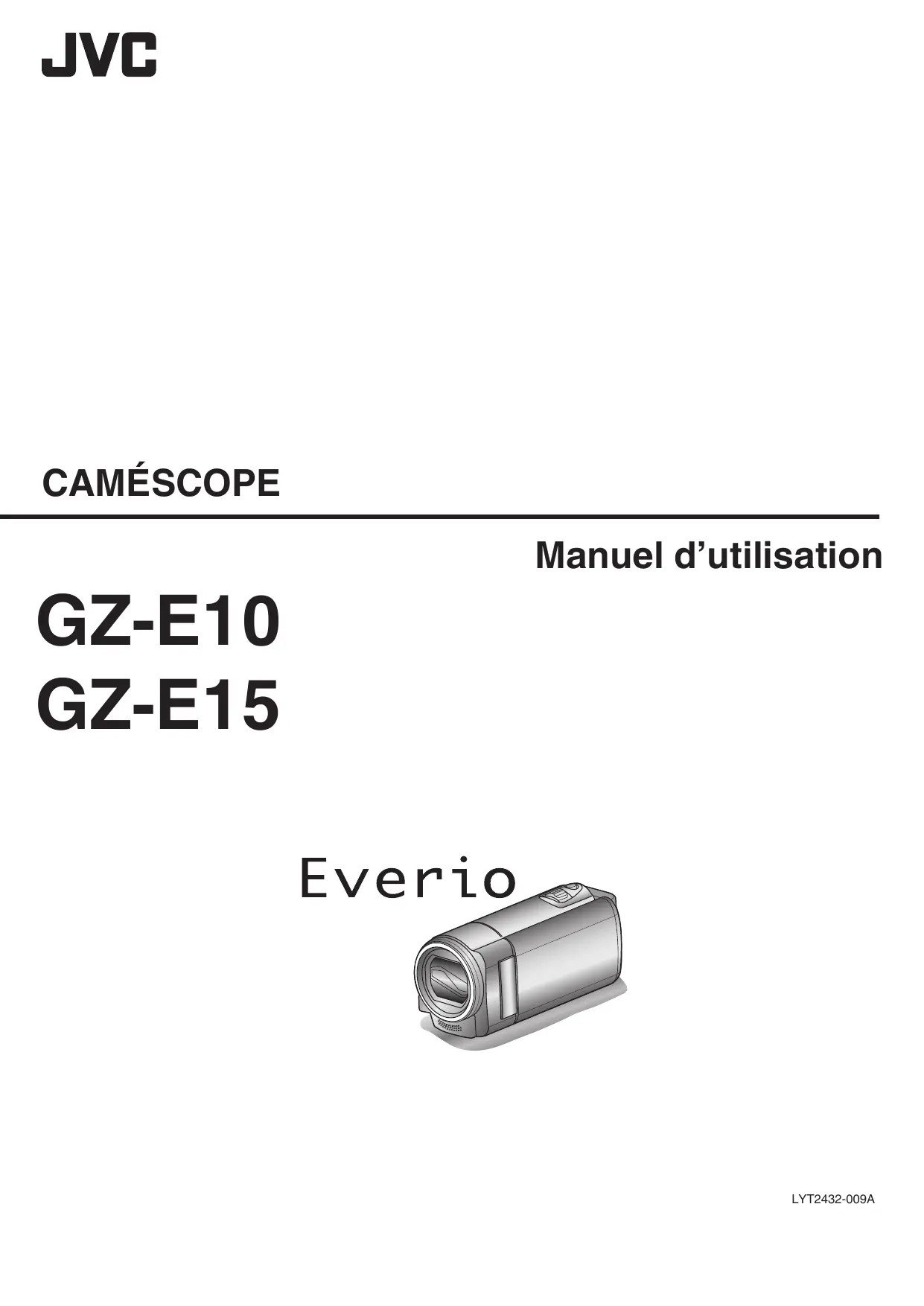
| Type de produit | Caméscope numérique JVC GZ-E15BE |
| Capteur | 1/5.8" CMOS |
| Résolution vidéo maximale | 1920 x 1080 pixels (Full HD) |
| Zoom optique | 40x |
| Stabilisation d'image | Stabilisateur d'image numérique |
| Écran | Écran LCD de 2,7 pouces |
| Formats d'enregistrement | AVCHD, MP4 |
| Capacité de stockage | Carte SD/SDHC/SDXC (non fournie) |
| Alimentation électrique | Batterie lithium-ion rechargeable |
| Durée de vie de la batterie | Environ 2 heures d'enregistrement |
| Dimensions approximatives | 55 x 60 x 115 mm |
| Poids | Environ 230 g (sans batterie) |
| Connectivité | USB, HDMI |
| Fonctions principales | Enregistrement vidéo, prise de photos, mode nocturne |
| Entretien et nettoyage | Essuyer avec un chiffon doux, éviter l'humidité |
| Pièces détachées et réparabilité | Disponibles via le service après-vente JVC |
| Informations de sécurité | Ne pas exposer à l'eau, éviter les températures extrêmes |
| Garantie | 1 an |
FOIRE AUX QUESTIONS - GZ-E15BE JVC
Questions des utilisateurs sur GZ-E15BE JVC
Pour transférer les fichiers vidéo et photo de votre caméscope JVC GZ-E15BE vers un Mac, suivez ces étapes simples :
1. Connecter le caméscope au Mac
- Utilisez le câble USB fourni avec votre caméscope pour le connecter à un port USB disponible sur votre Mac.
- Allumez ensuite le caméscope. Il peut automatiquement passer en mode de lecture ou de transfert.
2. Accéder aux fichiers sur le Mac
- Ouvrez le Finder sur votre Mac.
- Dans la barre latérale, sous la section « Emplacements » ou « Appareils », vous devriez voir apparaître le caméscope comme un périphérique de stockage externe.
- Cliquez sur le caméscope pour afficher ses dossiers internes, qui contiennent vos vidéos et photos.
3. Copier les fichiers vers le Mac
- Sélectionnez les fichiers ou dossiers que vous souhaitez transférer.
- Faites un glisser-déposer vers un dossier de votre choix sur votre Mac, comme le dossier « Documents » ou « Vidéos ».
4. Éjecter le caméscope en toute sécurité
- Une fois le transfert terminé, dans le Finder, cliquez sur l'icône d'éjection à côté du nom du caméscope pour le déconnecter en toute sécurité.
- Vous pouvez ensuite débrancher le câble USB et éteindre le caméscope.
Cette méthode vous permet de récupérer facilement vos fichiers multimédias sur votre Mac pour les visionner, sauvegarder ou éditer.
Téléchargez la notice de votre Caméscope au format PDF gratuitement ! Retrouvez votre notice GZ-E15BE - JVC et reprennez votre appareil électronique en main. Sur cette page sont publiés tous les documents nécessaires à l'utilisation de votre appareil GZ-E15BE de la marque JVC.
GZ-E15BE JVC
Insérer une nouvelle carte SD 14 Types de cartes SD utilisables 14 Allumer l’appareil 16 Charger la batterie à l’étranger 20 Régler l’horloge à l’heure locale lors de vos voyages 20 Régler l’heure d’été 21 Accessoires en option 21
Ajuster manuellement la mise en point 26
Ajuster la luminosité 27 Régler la balance des blancs 28 Régler la compensation de contre-jour 29 Effectuer des prises de vue en gros plan 30 Capture claire de sujets humains (Détection du visage AE/AF) 31 Réduire les secousses de la caméra 32 Enregistrer par intervalles (ENREG. ACCELERE) 32 Enregistrer automatiquement par détection de mouvements (ENREG. AUTO) 34 Durée restante d’enregistrement/de la batterie 35
Recherche par date 39 Raccorder à et visualiser sur un téléviseur 39 Connexion par le Mini connecteur HDMI 40 Connexion par le connecteur AV 41
Supprimer des fichiers inutiles 42 Supprimer le fichier actuellement affiché 42 Supprimer les fichiers sélectionnés 43 Supprimer tous les fichiers 44 Protéger des fichiers 44 Protéger/Annuler la protection du fichier actuellement affiché 44
Copier des fichiers sur un disque en se connectant à un enregistreur DVD 47 Créer un disque à l’aide d’un enregistreur Blu-ray connecté .. 47 Copier vers un ordinateur Windows 48 Vérifier les configurations système requises (Conseils) 48 Installer le logiciel fourni (intégré) 49 Sauvegarder tous les fichiers 50 Organiser les fichiers 51 Enregistrer des vidéos sur des disques 52 Sauvegarde de fichiers sans utiliser le logiciel fourni 53 Liste de fichiers et de dossiers 55 Copier vers un ordinateur Mac 56
Configurations du menu
Se familiariser avec le menu 57 Menu d’enregistrement (vidéo) 58 PRIOR. VISAGE AE/AF 58 STABILISATEUR NUM. 58 LUMINOSITE 59 Vue de face 75 Vue arrière 75
Vue intérieure 76 Veuillez vous référer aux instructions d'utilisation dans l'animation sur le Manuel d’utilisation.
0 Soyez attentifs aux autres. Ne dérangez pas les personnes autour de vous.
Prendre des clichés en position accroupie à hauteur de l’œil
Il s’agit là de la méthode standard pour prendre des clichés debout. Veillez à maîtriser cette technique standard afin d’obtenir des images stables.
A Appuyez-vous sur votre genou gauche tout en gardant votre pied droit au sol. B Placez votre coude droit, qui tient le caméscope, sur votre genou droit. C Tenez l’écran LCD avec votre main gauche et ajustez l’angle en conséquence.
A Entrouvrez vos jambes de la largeur de vos épaules. B Gardez votre coude droit, qui tient le caméscope, près de vous. C Tenez l’écran LCD avec votre main gauche et ajustez l’angle en conséquence.
Prendre des clichés bras tendus
~ Prise de vue à angle élevé ~
C Tournez le haut de votre corps dans la direction où commencera l’enregistrement.
D Appuyez sur la touche Marche et enregistrez pendant 2 secondes, puis ramenez doucement le haut de votre corps. Enregistrez pendant 2 secondes supplémentaires de face, puis appuyez sur la touche Arrêt. (La rotation de 90 degrés doit prendre environ 5 secondes, donnant la sensation d’un mouvement lent.)
Tendez votre bras lorsque votre sujet est caché par une foule de personnes.
La découverte des cadeaux
La décoration du sapin et la préparation du souper font partie des joies de Noël. Assurez-vous de filmer ces moments de joie en famille!
Pour les enfants, le meilleur moment de Noël est sans doute la distribution des cadeaux, le lendemain.
Leurs expressions de plaisirs lorsqu’ils trouvent un cadeau près de leur oreiller est une occasion de filmer à ne pas manquer. Soyez prêt à filmer avant le réveil des enfants!
La scène rassemblant tous les membres de la famille autour du sapin pour le décorer d’ornements colorés suffit à refléter l’atmosphère de joie qui règne.
o Préparation du repas
Vous pouvez filmer la mère qui cuisine, les enfants qui aident et bien sûr, le déroulement de la préparation du gâteau!
Filmer la fête de noël
Filmez non seulement la scène du soufflé des bougies, mais aussi les sourires de la famille au milieu d’une excellente nourriture ou même le père légèrement émoustillé par le champagne!
Techniques de prise de vue utiles
o Réglez la prise de vue de la hauteur de l’œil à la hauteur de la poitrine
Discuter et planifier avant le grand événement
Avant le jour de la réception, il est important de discuter avec les futurs époux des différents détails tels que le déroulement de la cérémonie et s’il y a une quelconque animation ou un quelconque changement de tenues. En comprenant les préférences des futurs époux, vous pourrez filmer de manière plus appropriée.
Vous pouvez le faire dans la salle d’attente des invités, lorsque les mariés se changent, ou encore lors des animations.
Opération avancée avec deux caméscopes
Si vous souhaitez effectuer un montage, utilisez deux caméscopes. Vous pourrez ainsi créer une vidéo comportant différentes scènes. Vous pouvez demander à un ami ayant un caméscope chez lui. Placez le caméscope emprunté sur un trépied pour tous les gros plans des jeunes mariés. De cette manière, l’autre caméscope peut être déplacé en périphérie pour enregistrer d’autres scènes, permettant une vidéo intéressante avec des changements de scènes à créer via l’édition et la compilation. Vu que la plupart des gens possèdent de nos jours au moins un appareil numérique, même si vous êtes réellement incapable de trouver un caméscope supplémentaire, insérer des photographies dans la vidéo à différents endroits est également un bon moyen de varier. Faites un essai!
Gros plan sur les mariés en permanence
Renseignez-vous au sujet des changements de tenues de manière à filmer la scène où les futures mariés entreront à nouveau. Vous pouvez également profiter du temps pendant lequel les futurs mariés se changent pour filmer les meilleurs vœux des invités.
o Composer l’image avec le futur époux à l’avant et les
Il est également conseillé de saisir des clichés des visages des invités et de se tourner ensuite vers le futur époux. La composition des images contenant la foule d’invités manque de joie, pensez à faire attention à l’angle et à la taille de la prise de vue.
Les éléments à prendre pour un voyage dépendent de la destination et de l’objectif de votre voyage.
Pour les voyages à l’étranger en particulier, vous devez penser à ce que vous apportez en fonction des conditions locales. Voici quelques suggestions.
Vous ne pourrez pas filmer lorsque l’adaptateur secteur est raccordé au caméscope pour charger la batterie.
Vous pouvez emporter un chargeur de batterie supplémentaire pour charger la batterie si vous envisagez d’utiliser le caméscope pour filmer durant la nuit. Vous pouvez également charger plusieurs batteries en utilisant simultanément le chargeur de batterie et ce caméscope.
Si vous enregistrez sur des cartes mémoire, disposez du nombre suffisant de cartes SD, y compris de certaines de secours.
Préparez une batterie capable de prendre en charge le double du temps d’enregistrement par jour. Par exemple, si vous envisagez de filmer 2 heures par jour, préparez une batterie capable de tenir 4 heures (temps d’enregistrement réel). Pour un voyage d’une journée, vous pouvez préparer une batterie de faible capacité pour un long voyage, préparez quelques batteries à haute capacité.
o Adaptateur secteur
L’adaptateur secteur JVC prend en charge des tensions comprises entre 110 V et 240 V et peut donc être utilisé partout dans le monde. Apportez l’adaptateur si vous voyagez pour une longue période. Chargez les batteries pendant votre sommeil afin que vous puissiez filmer avec une batterie pleinement chargée le lendemain.
Un trépied est essentiel pour prendre des images stables. Sélectionnez un trépied approprié en fonction du style et de l’objectif de votre voyage, comme par exemple un trépied compact à utiliser sur une table ou un trépied d’1 m. de haut.
Filmez l’excitation avant le départ
Il peut être un peu brutal de démarrer la vidéo de votre voyage soudainement sur le lieu de destination. Filmez également les préparatifs avant le départ s’il s’agit d’un voyage en famille, ou le moment où tout le monde est réuni sur le lieu de rencontre si vous voyagez avec vos amis. Pour les voyages à l’étranger, prendre des clichés des panneaux et affichages à l’aéroport de départ peut être utile pour se souvenir.
La forme de la fiche d’alimentation électrique varie en fonction des pays.
Vérifiez à l’avance la forme de la fiche d’alimentation et emportez l’adaptateur adapté. “Charger la batterie à l’étranger” (A p. 20)
Reportez-vous aux “Conseils pour la prise de vue” se trouvant dans le
“Manuel du débutant” sur la façon d’utiliser efficacement le mode panoramique. De plus, vous aimeriez peut-être aussi prendre des clichés de panneaux de signalisation ou de monuments pouvant être trouvés souvent sur des sites touristiques.
Montrer quiconque passant un bon moment
Lorsque vous faites une vidéo, il est plutôt ennuyeux de filmer uniquement le paysage ou les sites historiques. Parlez de ce que vous éprouvez alors que vous filmez des paysages à couper le souffle afin que cette scène soit intéressante à regarder plus tard.
Techniques de prise de vue utiles
Ceci inclut les situations avec des changements d’expression faciale rapides ou des intonations de surprise ou de bonheur. * Certains parcs d’attractions ne permettent pas aux visiteurs d’effectuer un quelconque enregistrement. Pensez à vérifier au préalable. 0 [Exemples] Manège, kart, tasse à café, etc.
Lorsque vous filmez, provoquez plus de réactions en agitant vos mains de manière enthousiaste ou en criant par exemple : “Alors, on s’amuse bien?”.
Opération avancée avec compensation de contre-jour
Cette option vous servira pour utiliser la compensation de contre-jour lorsque le visage du sujet est en contre-jour ou lorsque son expression n’est pas nettement visible. Augmentez la luminosité de toute l’image en réglant “COMP. RETROECLAIRAGE” si les visages sont trop sombres. Même les expressions faciales à l’ombre pourront être capturées de manière claire et nette. “Détails de réglage” (A p. 29)
Lisez-le bien et gardez-le à un endroit sûr, où vous pourrez facilement accéder si nécessaire.
Garde le niveau de la batterie à 30 % (X) si la batterie n’est pas utilisée pendant longtemps. De plus, chargez complètement et ensuite déchargez la batterie complètement tous les 6 mois, puis continuez à la stocker à un niveau de 30 % de charge (X).
Le temps de chargement est lorsque l’appareil est utilisé à 25°C. Si la batterie n’est pas chargée à une température ambiante comprise entre
10°C et 35°C, le chargement peut prendre plus de temps voire ne pas démarrer. Le temps d’enregistrement et de lecture peut aussi être réduit dans certaines circonstances d’utilisation comme à basse température. Assurez-vous d’utiliser l’adaptateur secteur fourni. 0 Si vous utilisez un autre adaptateur secteur au lieu de l’adaptateur secteur fourni, cela risque de provoquer un mauvais fonctionnement. 0 Vous pouvez enregistrer ou lire des vidéos pendant que l’adaptateur secteur est connecté. (Le chargement de la batterie ne peut être effectué pendant l’enregistrement ou la lecture.) Enlevez la batterie lorsque l’appareil ne va pas être utilisé pendant une longue période. La performance de la batterie peut chuter si elle reste dans l’appareil. Batteries rechargeables: Lorsque la batterie est utilisée à une température ambiante faible (10 °C ou en dessous), la durée de fonctionnement peut être réduite ou l’appareil risque de ne pas fonctionner correctement. Lorsque cet appareil est utilisé en extérieur l’hiver, chauffez la batterie, en la plaçant par exemple dans une poche, avant de la fixer. (évitez tout contact direct avec une batterie chaude). 0 N’exposez pas la batterie à une chaleur extrême, comme par exemple à la chaleur directe du soleil ou encore à du feu.
C Fermez la commande
Ajustez la longueur de la dragonne et enroulez-la autour de votre poignet.
Lorsque la durée de vie de la batterie est atteinte, la durée d’enregistrement raccourcit, même si la batterie est entièrement chargée.
(Remplacez la batterie par une nouvelle.) * Le temps de chargement est lorsque l’appareil est utilisé à 25 °C.Si la batterie n’est pas chargée à une température ambiante comprise entre 10 °C et 35 °C, le chargement peut prendre plus de temps voire ne pas démarrer. Le temps d’enregistrement et de lecture peut aussi être réduit dans certaines circonstances d’utilisation comme à basse température. “Durée d’enregistrement approximative (avec batterie)” (A p. 36)
Coupez le courant de l’appareil avant d’insérer ou de retirer une carte SD. Ne touchez pas la zone de contact en métal lors de l’insertion de la carte SD.
Pour utiliser des cartes SD qui ont été utilisées dans d’autres appareils, il est nécessaire de formater (initialiser) la carte SD en utilisant
“FORMATER LA CARTE SD” à partir des réglages de support. “FORMATER LA CARTE SD” (A p. 74)
Les Classes 4 et 6 sont garanties pour avoir respectivement un taux de transfert minimum de 4 Mo/s et 6 Mo/s pendant la lecture ou l’écriture de données.
Vous pouvez également utiliser une carte SDHC/SDXC compatible de Classe 10. Pour protéger les données, ne touchez pas aux terminaux de la carte SD. Les cartes UHS-I SDHC/SDXC peuvent être utilisées de la même manière que les cartes SDHC/SDXC. La classe Vitesse UHS n’est pas supportée.
Snow Leopard Pour annuler et revenir à l’écran précédent, appuyez sur MENU.
Appuyez sur UP/< ou DOWN/> pour sélectionner la région dans laquelle vous vivez et appuyez sur OK.
REGLER L'HEURE REGLAGE DE L'HORLOGE
Réglez la date et l’heure.
REGLAGE DE L'HORLOGE DATE
Pour annuler et revenir à l’écran précédent, appuyez sur MENU.
Appuyez sur UP/< ou DOWN/> pour sélectionner la région dans laquelle vous vivez et appuyez sur OK.
Pour annuler et revenir à l’écran précédent, appuyez sur MENU.
Réglez le stabilisateur d’image sur b (ARRET) lorsque vous utilisez un trépied pour l’enregistrement.
La forme de la prise de courant varie en fonction des pays et des régions.
Pour charger la batterie, vous avez besoin d’une prise convertisseur adaptée à la forme de la prise. “Charger la batterie à l’étranger” (A p. 20) Réglez l’heure et la date à l’heure locale en sélectionnant votre destination de voyage via “REGLAGE ZONE” de “REGLER L'HEURE”. “Régler l’horloge à l’heure locale lors de vos voyages” (A p. 20) Lorsque “MARCHE” est sélectionné dans “REGLAGE HEURE ETE” dans “REGLER L'HEURE”, l’heure est avancée d’1 heure. “Régler l’heure d’été” (A p. 21)
Réglez l’heure et la date à l’heure locale en sélectionnant votre destination de voyage via “REGLAGE ZONE” de “REGLER L'HEURE”.
Restaurez les réglages relatifs à la région dès votre retour.
Pour sélectionner/déplacer le curseur vers le haut/la gauche ou vers le bas/ la droite, appuyez sur la touche UP/< ou DOWN/>.
Pour charger la batterie, vous avez besoin d’une prise convertisseur adaptée à la forme de la prise.
Appuyez sur UP/< ou DOWN/> pour sélectionner la zone dans laquelle vous voyagez et appuyez sur OK.
Vous pouvez enregistrer plus longtemps grâce à une batterie optionnelle.
Lorsque la durée de vie de la batterie est atteinte, la durée d’enregistrement raccourcit, même si la batterie est entièrement chargée. (Remplacez la batterie par une nouvelle.)
Appuyez sur UP/< ou DOWN/> pour définir l’heure d’été et appuyez sur
OK. REGLAGE HEURE ETE HEURE D'ETE Ce système est essentiellement utilisé dans les pays occidentaux. Restaurez les réglages de l’heure d’été dès votre retour.
0 Dans le cas de prises de vue spécifiques comme une personne etc. son icône est affichée à l’écran.
0 Avant d’enregistrer une scène importante, il est recommandé d’effectuer un enregistrement test.
Pour sélectionner/déplacer le curseur vers le haut/la gauche ou vers le bas/la droite, appuyez sur la touche UP/< ou DOWN/>.
Le mode bascule entre les modes Auto Intelligent et Manuel à chaque pression.
Lancez l’enregistrement.
B Permet de capturer des scènes nocturnes avec précision avec un minimum de bruit dans l’image globale.
Vous pouvez faire apparaître les détails de la batterie en appuyant sur la touche OK/INFO.
“Durée restante d’enregistrement/de la batterie” (A p. 35)
Stabilisateur d’image
N’utilisez pas cet appareil dans des endroits fortement sujets à l’humidité, à la poussière, ou directement exposés à de la vapeur ou de la fumée. Ne retirez pas la batterie, l’adaptateur secteur ou la carte SD lorsque le voyant d’accès est allumé. Les données enregistrées peuvent devenir illisibles. Cette unité est un périphérique contrôlé par micro-ordinateur. Les décharges électrostatiques, les bruits externes et les interférences (provenant d’une TV ou d’une radio par exemple) peuvent empêcher la caméra de fonctionner correctement. Dans un cas semblable, coupez l'alimentation, puis retirez l'adaptateur secteur et la batterie. Cet appareil sera réinitialisé. Faites une sauvegarde des données importantes enregistrées. Il est recommandé de copier vos données importantes enregistrées sur un DVD ou tout autre support d’enregistrement pour les stocker. JVC ne sera pas responsable des données perdues.
Ouvrez le volet de protection de l’objectif.
L’enregistrement s’arrête automatiquement car il ne peut pas tourner 12 heures consécutives ou plus en fonction des spécifications. (La reprise de l’enregistrement peut prendre quelques temps.) Pour les longs enregistrements, le fichier est divisé en deux fichiers ou plus si la taille est supérieure à 4 Go. Vous pouvez raccorder cet appareil à l’adaptateur secteur pour enregistrer pendant de longues heures en intérieur. Quand il ya de nombreux fichiers sur les supports, il faut parfois patienter quelques instants pour qu'ils puissent s'afficher à l'écran de lecture. Attendez un moment que le voyant d'accès commence à clignoter, ce qui indique un fonctionnement normal. Selon les conditions de prise de vue, les quatre coins de l’écran peuvent paraître sombres, mais ce n’est pas un dysfonctionnement. Dans ce cas, modifiez les conditions de prise de vue en déplaçant la commande de zoom, etc.
“Régler la balance des blancs” (A p. 28)
Utilisez la mise au point manuelle, si celle-ci ne se fait pas de manière automatique sur le sujet.
“Ajuster manuellement la mise en point” (A p. 26)
“Régler la compensation de contre-jour” (A p. 29)
“Effectuer des prises de vue en gros plan” (A p. 30)
Procédez à ce réglage si la mise au point n’est pas claire en mode Auto Intelligent ou lorsque vous souhaitez effectuer manuellement la mise au point.
Pour sélectionner/déplacer le curseur vers le haut/la gauche ou vers le bas/ la droite, appuyez sur la touche UP/< ou DOWN/>.
Vous pouvez régler la luminosité à votre niveau préféré.
Pour sélectionner/déplacer le curseur vers le haut/la gauche ou vers le bas/ la droite, appuyez sur la touche UP/< ou DOWN/>.
Appuyez sur DOWN/> pour diminuer la luminosité.
Sélectionnez le mode d’enregistrement Manuel.
éclairage, comme par exemple un éclairage vidéo.
Régler la compensation de contre-jour
Vous pouvez corriger l’image lorsque le sujet paraît trop sombre en raison du contre-jour.
Pour sélectionner/déplacer le curseur vers le haut/la gauche ou vers le bas/ la droite, appuyez sur la touche UP/< ou DOWN/>.
- Si “MISE AU POINT” est réglé sur “MANUEL”, il sera basculé sur “AUTO”. - Si “COMP. RETROECLAIRAGE” est réglé sur “MARCHE”, il sera basculé sur “ARRET”. Lorsque les réglages suivants sont effectués, “PRIOR. VISAGE AE/AF” bascule sur “ARRET”. - Lorsque “SELECTION SCENE” est réglé sur “PROJECTEUR” - Lorsque “MISE AU POINT” est réglé sur “MANUEL” - Lorsque “COMP. RETROECLAIRAGE” est réglé sur “MARCHE”
. Appuyez une nouvelle fois sur la touche START/STOP pour arrêter l’enregistrement.
Indications pour les enregistrements par prise de vue accélérée Qualité vidéo Indicateur de vitesse Enregistrement en cours Pause
Les vidéos enregistrées seront lues à une vitesse 600x.
Lorsque l’enregistrement est arrêté avec un temps d’enregistrement inférieur à “0:00:00:14”, la vidéo ne sera pas enregistrée.
Les réglages d’enregistrement par prise de vue accélérée ne sont pas enregistrés, même lorsque l’alimentation est coupée.
Il est également recommandé de régler manuellement la mise au point et la balance des blancs. “Montage sur trépied” (A p. 19) “Ajuster manuellement la mise en point” (A p. 26) “Régler la balance des blancs” (A p. 28)
“ENREG. ACCELERE”. Lorsque les deux fonctions sont sélectionnées, la priorité est donnée à “ENREG. ACCELERE”. Les modes arrêt et économie d’énergie automatiques ne sont pas disponibles avec la fonction “ENREG. AUTO” activée.
Appuyez sur la touche START/STOP pour arrêter l’enregistrement manuel vidéo. Toutefois, pendant que “ENREG. AUTO” demeure sur
“MARCHE” même après l’arrêt de l’enregistrement, l’enregistrement recommence lorsque les mouvements du sujet (changements de
L’enregistrement s’arrête si aucun changement n’est effectué dans les 5 secondes suivant l’enregistrement vidéo.
Les réglages de “ENREG. AUTO” ne sont pas enregistrés, même lorsque l’alimentation est coupée. L’enregistrement ne peut commencer lorsque les mouvements du sujet à l’intérieur du cadre rouge sont trop rapides ou les changements de luminosité sont trop faibles. L’enregistrement peut démarrer en raison de changements de la luminosité même s’il n’y a aucun mouvement au sein du cadre rouge. Si le zoom est activé, l’enregistrement ne peut pas commencer.
Durée restante d’enregistrement/de la batterie
Vous pouvez vérifier la durée d’enregistrement vidéo restante ainsi que la charge restante de la batterie sur la carte SD.
Affichez la charge restante de la batterie.
ETAT DE LA BATTERIE DUREE MAXIMUM
La durée d’enregistrement peut différer en fonction de l’environnement de prise de vue et de l’utilisation.
JVC ne sera pas responsable des données perdues.
Cette unité est un périphérique contrôlé par micro-ordinateur. Les décharges électrostatiques, les bruits externes et les interférences (provenant d’une TV ou d’une radio par exemple) peuvent empêcher la caméra de fonctionner correctement. Dans un cas semblable, coupez l'alimentation, puis retirez l'adaptateur secteur et la batterie. Cet appareil sera réinitialisé.
Ajuster le volume des vidéos
Pour vous déplacer à la page suivante sur l’écran Index, glissez le long du levier (zoom) N/O.
Touches/leviers de fonctionnement pour la lecture de vidéos
Vérifier la date d’enregistrement et d’autres informations
Vous pouvez afficher la date et la durée d’enregistrement du fichier sélectionné.
Interrompre la lecture.
Utilisez la fonction de recherche pour trouver le fichier souhaité. 0 Vous pouvez rechercher des vidéos à partir de “RECHERCHE PAR DATE”. “Rechercher par date d’enregistrement” (A p. 39)
Recherche par date Vous pouvez rechercher des vidéos en fonction de leurs dates d’enregistrement.
Pour sélectionner/déplacer le curseur vers le haut/la gauche ou vers le bas/ la droite, appuyez sur la touche UP/< ou DOWN/>.
Vous pouvez raccorder cet appareil à un téléviseur pour une lecture. La qualité de l’image sur le téléviseur varie selon le type de téléviseur et le câble de connexion. Sélectionnez le connecteur qui convient le mieux à votre téléviseur. 0 Pour plus de détails, consultez le manuel d’utilisation de votre téléviseur. “Connexion par le Mini connecteur HDMI” (A p. 40) “Connexion par le connecteur AV” (A p. 41)
Problèmes d’affichage sur le téléviseur
Les téléviseurs peuvent fonctionner différemment selon leurs caractéristiques, même s’ils sont conformes à l’HDMI-CEC. Par conséquent, les fonctions HDMI-CEC de cet appareil ne peuvent être garanties de fonctionner en combinaison avec tous les téléviseurs. Dans ce cas, réglez-le “COMMANDE HDMI” sur “ARRET”. “COMMANDE HDMI” (A p. 73)
La langue de l’affichage a changé.
Assurez-vous également d’utiliser l’adaptateur de courant fourni, car les données sur le support d’enregistrement peuvent être corrompues si la batterie se vide pendant le fonctionnement. Si les données sur le support d’enregistrement sont corrompues, formatez le support d’enregistrement pour le réutiliser.
0 Pour vous déplacer à la page suivante sur l’écran Index, glissez le long du levier (zoom) N/O.
0 Pour plus de détails, consultez le manuel d’utilisation de votre téléviseur.
1) Débranchez le mini câble HDMI, et rebranchez-le.
2) Éteignez puis rallumez l’appareil.
Raccordez le câble AV fourni au connecteur AV pour pouvoir lire des vidéos sur un téléviseur. 0 Pour plus de détails, consultez le manuel d’utilisation de votre téléviseur.
Tous les dispositifs contrôlés par HDMI ne sont pas conformes à la norme
HDMI-CEC. La fonction de contrôle HDMI de cet appareil ne marche pas lorsqu’il est connecté à ces dispositifs. 0 Cet appareil n’est pas garanti de fonctionner avec tous les dispositifs activés par HDMI-CEC. 0 Selon les caractéristiques de chaque dispositif activé par HDMI-CEC, certaines fonctions peuvent ne pas marcher avec cet appareil. (Pour plus de détails, consultez le manuel d’utilisation de votre téléviseur.) 0 Des opérations involontaires peuvent se produire avec certains dispositifs connectés. Dans ce cas, réglez “COMMANDE HDMI” sur “ARRET”. “COMMANDE HDMI” (A p. 73)
0 Allumez cet appareil et réglez le “COMMANDE HDMI” dans le menu “REGLAGES CONNEXIONS” sur “MARCHE”. “COMMANDE HDMI” (A p. 73)
La langue d’affichage du téléviseur ne s’affiche pas automatiquement, même si celle de cet appareil est modifiée. Ces fonctions peuvent ne pas marcher correctement lorsqu’un appareil comme un amplificateur et un commutateur sont connectés. Réglez “COMMANDE HDMI” sur “ARRET”. si le HDMI-CEC ne fonctionne pas correctement, éteignez et rallumez l’appareil.
“Protéger des fichiers” (A p. 44)
0 Une fois la suppression terminée, appuyez sur MENU. Quand il n’y a plus aucun fichier, l’écran retourne à l’écran d’index.
Les fichiers protégés ne peuvent être supprimés.
Annulez la protection avant de supprimer un fichier. “Protéger des fichiers” (A p. 44)
Pour annuler la suppression, sélectionnez “FIN” et appuyez sur OK.
Pour revenir à l’écran précédent, sélectionnez “RETOUR” et appuyez sur OK.
Les fichiers protégés ne peuvent être supprimés.
Annulez la protection avant de supprimer un fichier. “Protéger des fichiers” (A p. 44)
Pour supprimer la coche de suppression, appuyez à nouveau sur OK.
Pour vous déplacer à la page suivante sur l’écran Index, glissez le long du levier (zoom) N/O.
Après avoir sélectionné tous les fichiers à supprimer, appuyez sur
“Annuler la protection de tous les fichiers” (A p. 46)
Appuyez sur la commande de zoom pour sélectionner le fichier précédent ou suivant. Une fois les réglages terminés, appuyez sur OK. Appuyez sur MENU pour quitter l’écran.
0 Pour vous déplacer à la page suivante sur l’écran Index, glissez le long du levier (zoom) N/O.
Annule la protection de tous les fichiers.
Pour sélectionner/déplacer le curseur vers le haut/la gauche ou vers le bas/ la droite, appuyez sur la touche UP/< ou DOWN/>.
Pour sélectionner/déplacer le curseur vers le haut/la gauche ou vers le bas/ la droite, appuyez sur la touche UP/< ou DOWN/>.
à un enregistreur de DVD. 0 Pour plus de détails, consultez les manuels d’utilisation de votre téléviseur et votre enregistreur de DVD. Ouvrez l’écran LCD.
Réglez “AFFICHER DATE/HEURE” dans le menu de lecture sur “MARCHE”. “AFFICHER SUR TV” (A p. 71) “AFFICHER DATE/HEURE” (A p. 64)
Si le logiciel fourni n’est pas installé, cet appareil est reconnu comme un périphérique de stockage externe lorsqu’il est raccordé.
Pour enregistrer vos vidéos sur des disques, un lecteur DVD ou Blu-ray enregistrable est requis pour l’ordinateur utilisé.
Pour créer des disques vidéo-DVD, il est nécessaire de mettre le logiciel fourni à jour. Pour obtenir de plus amples informations, référez-vous à la page d’accueil Pixela. http://www.pixela.co.jp/oem/jvc/mediabrowser/e/ 0 Seul le logiciel fourni peut être utilisé pour sauvegarder des fichiers sur un ordinateur. La sauvegarde de fichiers à l’aide d’autres logiciels n’est pas supportée.
0 Si la boîte de dialoge de lecture automatique apparaît, sélectionnez “Ouvrez le dossier avec les fichiers souhaités” et cliquez sur “OK”. Puis, cliquez sur “install.exe” dans le dossier.
La sauvegarde ne commence pas s’il n’y a pas suffisamment d’espace.
Cliquez sur “Tout le volume du camescope” . (110 V à 240 V)
7 Le logiciel fourni Everio MediaBrowser 4 se lance sur votre ordinateur. Les opérations suivantes doivent être effectuées sur l’ordinateur.
Sélectionnez le volume.
Débranchement de cet appareil de l’ordinateur
Cela vous servira non seulement pour créer des disques, mais également pour visualiser les fichiers par la suite.
Enregistrez les fichiers sur la liste créée.
Une fois la sélection terminée, cliquez sur “Suivant”.
Réglez le titre du menu principal sur le disque.
Une fois la copie terminée, cliquez sur “OK”.
Sauvegarde de fichiers sans utiliser le logiciel fourni Copiez les fichiers sur un ordinateur en suivant la méthode suivante.
Pour sélectionner/déplacer le curseur vers le haut/la gauche ou vers le bas/ la droite, appuyez sur la touche UP/< ou DOWN/>.
Raccordez le câble USB à l’adaptateur secteur.
Les opérations suivantes doivent être effectuées sur l’ordinateur.
“Liste de fichiers et de dossiers” (A p. 55) 6
Copiez les fichiers dans n’importe quel autre dossier de l’ordinateur
(bureau, etc.). Débranchement de cet appareil de l’ordinateur
Ils sont uniquement créés lorsque cela est nécessaire.
Pour utiliser les fichiers MTS avec iMovie, importez les fichiers à l’aide de iMovie.
0 Pour plus d’informations concernant iMovie, veuillez vous rendre sur le site d’Apple.
0 Pour savoir comment utiliser iMovie, consultez le fichier d’aide du logiciel. 0 Il n’existe aucune garantie que les opérations fonctionnent dans tous les environnements.
Configurations du menu
Se familiariser avec le menu
Utilisez les touches de fonctionnement pour régler le menu. 0 Le menu varie en fonction du mode que vous utilisez.
Réglez à l’aide de “REGLAGES D'USINE” dans le menu de réglages de l’appareil.
“REGLAGES D’USINE” (A p. 70)
Affichage de l’élément
Sélectionnez la qualité vidéo souhaitée avec les touches UP/< et DOWN/ >, puis appuyez sur OK.
“Effectuer des prises de vue en gros plan” (A p. 30)
AJUSTER LUMINOSITE Ajuste la luminosité générale de l’écran.
Détails d’opération “Ajuster la luminosité” (A p. 27) “Annuler la protection de tous les fichiers” (A p. 46)
RECHERCHE PAR DATE Trie l’écran d’index des vidéos en fonction de la date d’enregistrement.
“Recherche par date” (A p. 39)
LIRE AUTRE FICHIER Lit des vidéos avec des informations de gestion défectueuses.
“Lire une vidéo avec des informations de gestion défectueuses” (A p. 38)
K2 TECHNOLOGY Reproduit des sons aigus ou faibles qui ne peuvent être enregistrés pendant l’enregistrement, et lit avec une qualité sonore proche de l’original.
“K2 TECHNOLOGY” (A p. 64) RECHERCHE PAR DATE Trie l’écran d’index des vidéos en fonction de la date d’enregistrement. Détails d’opération “Recherche par date” (A p. 39)
“Lire une vidéo avec des informations de gestion défectueuses” (A p. 38)
Vous pouvez ajuster les différents réglages d’affichage, tels que la luminosité de l’écran LCD, etc. Réglage
STYLE D'AFF. DE DATE Règle le format d’affichage de l’année, du mois, du jour et de l’heure (24H/12H). “STYLE D’AFF. DE DATE” (A p. 66)
LUMINOSITE MONITEUR Règle la luminosité de l’écran LCD.
Règle le format d’affichage de l’année, du mois, du jour et de l’heure (24H/ 12H).
Pour l’affichage de l’heure, choisissez un format à partir de “12h” et
“24h”. Appuyez sur UP/< ou DOWN/> pour déplacer le curseur. Une fois les réglages terminés, appuyez sur OK.
Configurations du menu
Style de réglage de l’horloge
LUMINOSITE MONITEUR Le style de réglage de l’horloge sur cet appareil varie en fonction du modèle.
Règle la luminosité de l’écran LCD.
REGLAGE DE L'HORLOGE DATE
Vous pouvez ajuster divers réglages concernant la caméra, tels que les sons d’opération, etc. Réglage
Pour obtenir de plus amples informations, référez-vous à la page d’accueil de JVC. (Lorsqu’aucun programme n’est disponible pour la mise à jour de cet appareil, rien ne sera indiqué sur la page d’accueil.) http://www3.jvckenwood.com/dvmain/support/download/index.html
Menu de réglages des branchements
Vous pouvez ajuster différents réglages permettant de raccorder ce caméscope à un téléviseur ou un enregistreur DVD. Réglage
Vous pouvez configurer différents réglages pour le support d’enregistrement. Réglage
FORMATER LA CARTE SD Détails
Supprime tous les fichiers présents sur la carte SD. “FORMATER LA CARTE SD” (A p. 74)
Avant de formater la carte SD, copiez sur un ordinateur tous les fichiers qu’elle contient.
Le processus de formatage pouvant prendre un certain temps, assurezvous que la batterie est entièrement chargée ou raccordez l’appareil à un adaptateur secteur.
Affichage de l’élément
Permet de retirer la dragonne et de l’utiliser pour tenir le caméscope au poignet.
Passez votre main dans la dragonne pour tenir fermement l’appareil. “Ajustement de la dragonne” (A p. 13)
9 0 Attention à ne pas recouvrir le capteur interne avec vos doigts lors de l’enregistrement vidéo.
Vérifiez si les bornes ne sont pas sales. Si le terminal ou la batterie de l’appareil sont sales, essuyez-les à l’aide d’un coton-tige ou d’un objet similaire. Si vous utilisez des batteries d’autres fabricants JVC, les performances et la sécurité ne seront pas garanties. Assurez-vous d’utiliser des batteries de JVC.
Définissez le mode d’enregistrement avec la touche L (Lecture/
Enregistrement). Lorsqu’il y a plusieurs sources de lumière et en fonction des conditions de prises de vue, il est possible que l’exposition et la mise au point ne puissent être ajustées correctement en mode Auto Intelligent. Dans ce cas, ajustez les réglages manuellement. “Ajuster manuellement la mise en point” (A p. 26)
Utilisation de courte durée, même après chargement de la batterie.
La batterie peut être détériorée si elle est chargée de manière répétée. Remplacez la batterie par une nouvelle. “Accessoires en option” (A p. 21)
Impossible de recharger la batterie.
Lorsque la batterie est complètement chargée, le voyant ne clignote pas. Vérifiez si les bornes ne sont pas sales. Si le terminal ou la batterie de l’appareil sont sales, essuyez-les à l’aide d’un coton-tige ou d’un objet similaire. L’utilisation d’un adaptateur secteur non original risque d’endommager l’appareil. Assurez-vous d’utiliser un adaptateur secteur original.
L’affichage de la charge restante de la batterie est incorrect.
La charge restante de la batterie ne s’affiche pas lorsque l’adaptateur secteur est raccordé à l’appareil. Si CET APPAREIL est utilisé lors de périodes prolongées dans des environnements avec des températures élevées ou basses, ou si la batterie est rechargée de façon répétée, la durée de charge restante peut ne pas s’afficher correctement.
L’enregistrement s’arrête automatiquement.
L’enregistrement s’arrête automatiquement car il ne peut pas tourner 12 heures consécutives ou plus en fonction des spécifications. (La reprise de l’enregistrement peut prendre quelques temps.) Éteignez l’unité, patientez quelques minutes, puis rallumez-la. (Cet appareil s’arrête automatiquement pour protéger le circuit en cas d’augmentation de la température.)
La mise au point ne s’effectue pas automatiquement.
Lors d’un enregistrement dans un endroit sombre, ou d’un sujet qui n’offre pas de contraste entre l’ombre et la lumière, ajustez manuellement la mise au point. “Ajuster manuellement la mise en point” (A p. 26) Essuyez l’objectif avec un tissu de nettoyage. Annulez la mise au point manuelle à partir du menu d’enregistrement manuel. “Ajuster manuellement la mise en point” (A p. 26)
Le zoom ne fonctionne pas.
L’opération du zoom n’est pas disponible pour les enregistrements par prise de vue accélérée. Pour utiliser le zoom numérique, réglez “ZOOM” dans le menu en fonction. “ZOOM” (A p. 60)
Un bruit de type mosaïque se produit lors de l’enregistrement de scènes avec des mouvements rapides ou des changements de luminosité importants.
Réglez le “QUALITE VIDEO” sur “UXP” ou “XP” pour enregistrer. “QUALITE VIDEO” (A p. 60)
Impossible de copier vers une carte SD. Pour utiliser des cartes SD qui ont été utilisées dans d’autres appareils, il est nécessaire de formater (initialiser) la carte SD en utilisant “FORMATER LA CARTE SD” à partir des réglages de support. “FORMATER LA CARTE SD” (A p. 74)
Le son ou la vidéo est interrompu(e). La lecture est parfois interrompue aux sections reliant deux scènes. Ce n’est pas un dysfonctionnement.
Le son audio n’est pas enregistré pour les vidéos prises en “ENREG. ACCELERE”. “Enregistrer par intervalles (ENREG. ACCELERE)” (A p. 32)
La même image est affichée pour une longue période de temps.
Remplacer la carte SD. (Lorsque la carte SD est endommagée, des difficultés de lecture de données surviennent. Cet appareil essaiera de lire le plus possible, mais finira par s’arrêter si la condition persiste.) Exécutez “FORMATER LA CARTE SD” dans le menu “REGLAGES DES MEDIA”. (Toutes les données seront supprimées.) “FORMATER LA CARTE SD” (A p. 74)
Le mouvement est saccadé.
Remplacer la carte SD. (Lorsque la carte SD est endommagée, des difficultés de lecture de données surviennent. Cet appareil essaiera de lire le plus possible, mais finira par s’arrêter si la condition persiste.) Exécutez “FORMATER LA CARTE SD” dans le menu “REGLAGES DES MEDIA”. (Toutes les données seront supprimées.) “FORMATER LA CARTE SD” (A p. 74) Verifiez les configurations système de votre PC lorsque vous utilisez Everio MediaBrowser 4 pour la lecture. “Vérifier les configurations système requises (Conseils)” (A p. 48)
Impossible de retrouver un fichier enregistré.
Annule la fonction de recherche de date. “Rechercher une vidéo spécifique” (A p. 38) Sélectionnez “LIRE AUTRE FICHIER” dans le menu. (Les fichiers vidéo avec des informations de gestion endommagées peuvent être lus.) “Lire une vidéo avec des informations de gestion défectueuses” (A p. 38)
La date/l’heure ne s’affiche(nt) pas.
Réglez “AFFICHAGE SUR ECRAN” dans le menu en conséquence. “AFFICHAGE SUR ECRAN” (A p. 65) Réglez “AFFICHER SUR TV” dans le menu sur “MARCHE”. “AFFICHER SUR TV” (A p. 71)
Les photos ne s’affichent pas correctement sur le téléviseur.
Débranchez le câble puis raccordez-le. “Connexion par le Mini connecteur HDMI” (A p. 40) Éteignez puis rallumez l’appareil.
Les images sont projetées verticalement sur le téléviseur.
Réglez “SORTIE VIDEO” dans le menu “REGLAGES CONNEXIONS” sur “4:3”. “SORTIE VIDEO” (A p. 71) Ajustez l’écran du téléviseur en fonction.
L’image affichée sur le téléviseur est trop petite.
Réglez “SORTIE VIDEO” dans le menu “REGLAGES CONNEXIONS” sur “16:9”. “SORTIE VIDEO” (A p. 71)
Lorsqu’il est connecté au téléviseur via le câble mini HDMI, les images et les sons appropriés ne sortent pas.
Les images et les sons risquent de ne pas sortir correctement selon le téléviseur connecté. Dans ce cas, effectuez les opérations suivantes. A Débranchez le mini câble HDMI, et rebranchez-le. B Éteignez et rallumez l’unité de nouveau. “Connexion par le Mini connecteur HDMI” (A p. 40)
Blu-ray avec un câble USB. Raccordez et dupliquez en utilisant le câble AV fourni.
“Copier des fichiers sur un disque en se connectant à un enregistreur DVD” (A p. 47)
Impossible de supprimer un fichier.
Les fichiers protégés ne peuvent être supprimés. Annulez la protection avant de supprimer un fichier. “Protéger des fichiers” (A p. 44)
Le menu SAUVEGARDE ne s’efface pas.
Lorsque le câble USB est raccordé, le menu “SAUVEGARDER” est affiché. “Sauvegarder tous les fichiers” (A p. 50)
Impossible de désactiver le menu SAUVEGARDE.
Éteignez cet appareil ou enlevez l’adaptateur secteur. Si le logiciel Everio MediaBrowser 4 fourni n’est pas installé, il est possible que certaines fonctions ne fonctionnement pas correctement. “Installer le logiciel fourni (intégré)” (A p. 49) Avant de procéder à la sauvegarde, assurez-vous de disposer de suffisamment d’espace libre sur le disque dur de votre ordinateur.
Impossible de copier des fichiers vers un DVD via un ordinateur.
Pour enregistrer vos vidéos sur des disques, un lecteur DVD ou Blu-ray enregistrable est requis pour l’ordinateur utilisé.
Impossible de charger le fichier sur YouTube.
Assurez-vous d’avoir créé un compte avec YouTube. (Il vous faut absolument un compte YouTube pour pouvoir charger des fichiers sur YouTube.) La modification de vidéos à charger au format de fichier ne peut être effectuée sur cet appareil. Consultez “Q&A”, “Dernières informations”, “Télécharger informations”, etc. dans “Cliquez pour obtenir les dernières infos sur les produits” dans le fichier d’aide du logiciel fourni Everio MediaBrowser 4.
J’utilise un ordinateur Mac.
Copiez les fichiers sur un ordinateur Mac, en suivant la méthode suivante. “Copier vers un ordinateur Mac” (A p. 56)
L’ordinateur ne peut reconnaitre la carte SDXC.
Confirmez et mettez le SE de votre ordinateur à jour.
Lorsque vous utilisez le zoom numérique, l’image devient granuleuse dans la mesure où elle est numériquement agrandie.
Une bande ou une boule de lumière intense apparaît sur l’écran LCD.
Changez l’orientation de cet appareil pour empêcher la source de lumière d’affecter la prise de vue. (Une bande ou une boule de lumière intense peut apparaître quand il y a une source de lumière intense à proximité de l’appareil, mais ce n’est pas un défaut de fonctionnement.)
Le sujet enregistré est trop sombre.
Utilisez la compensation de contre-jour lorsque le fond est lumineux et que le sujet est sombre. “Régler la compensation de contre-jour” (A p. 29) Utilisez “NUIT” dans “SELECTION SCENE”. “Sélection de scène” (A p. 25) Utilisez “LUMINOSITE” dans le menu. “LUMINOSITE” (A p. 59) Réglez “AJUSTER LUMINOSITE” dans le menu d’installation manuelle sur le côté “+”. “Ajuster la luminosité” (A p. 27)
Le sujet enregistré est trop lumineux.
Réglez “COMP. RETROECLAIRAGE” sur “ARRET” s’il est utilisé. “Régler la compensation de contre-jour” (A p. 29) Réglez “AJUSTER LUMINOSITE” dans le menu d’installation manuelle sur le côté “-”. “Ajuster la luminosité” (A p. 27)
La couleur paraît bizarre. (Trop bleuâtre, trop rougeâtre, etc.)
Cela peut arriver lorsque vous branchez cet appareil à un téléviseur avec un réglage différent de la langue, à l’aide d’un mini câble HDMI.
“Fonctionnement en conjonction avec un téléviseur, par HDMI” (A p. 41)
Les fonctions HDMI-CEC ne marchent pas correctement et le téléviseur ne fonctionne pas conjointement avec cet appareil.
Les téléviseurs peuvent fonctionner différemment selon leurs caractéristiques, même s’ils sont conformes à l’HDMI-CEC. Par conséquent, les fonctions HDMI-CEC de cet appareil ne peuvent être garanties de fonctionner en combinaison avec tous les téléviseurs. Dans ce cas, réglez-le “COMMANDE HDMI” sur “ARRET”. “COMMANDE HDMI” (A p. 73)
L’appareil fonctionne lentement lorsqu’il bascule entre les modes ou lorsqu’il est allumé ou éteint.
Il est recommandé de copier tous les fichiers sur votre ordinateur, et d’effacer les fichiers de cet appareil. (Si un grand nombre de fichiers sont présents sur l’appareil, ce dernier mettra du temps à répondre.)
L’appareil ne fonctionne pas correctement et des messages d’erreur s’affichent.
Accordez un peu de temps afin d’obtenir les couleurs naturelles. (Cela peut prendre du temps afin que la balance des blancs se soit ajustée.)
Réglez “BALANCE DES BLANCS” dans le menu d’installation manuelle sur un réglage différent de “AUTO”. Si les couleurs ne paraissent pas naturelles, sélectionnez “BAL. BLANCS MANUELLE” et effectuez le réglage manuellement. Sinon, choisissez dans “ENSOLEILLE”/“NUAGEUX”/ “HALOGENE” selon la source de lumière. “Régler la balance des blancs” (A p. 28)
Cette unité est un périphérique contrôlé par micro-ordinateur. Les décharges électrostatiques, les bruits externes et les interférences
(provenant d’une TV ou d’une radio par exemple) peuvent empêcher la caméra de fonctionner correctement. Dans un cas semblable, coupez l'alimentation, puis retirez l'adaptateur secteur et la batterie. Cet appareil sera réinitialisé.
La couleur semble différente.
Il est recommandé de copier vos données importantes enregistrées sur un
DVD ou tout autre support d’enregistrement pour les stocker. JVC ne sera pas responsable des données perdues.
Réglez “BALANCE DES BLANCS” dans le menu d’installation manuelle sur un réglage différent de “AUTO”. Si les couleurs ne paraissent pas naturelles, sélectionnez “BAL. BLANCS MANUELLE” et effectuez le réglage manuellement. Sinon, choisissez dans “ENSOLEILLE”/“NUAGEUX”/
“HALOGENE” selon la source de lumière. “Régler la balance des blancs” (A p. 28)
Il y a des taches brillantes ou sombres sur l’écran.
Bien que l’écran LCD ait plus de 99,99 % de pixels effectifs, 0,01 % des pixels peuvent être des points lumineux (rouge, bleu, vert) ou des taches foncées. Ce n’est pas un dysfonctionnement. Les points ne seront pas enregistrés.
Faites une sauvegarde des données importantes enregistrées.
JVC le plus proche.) “Régler l’horloge” (A p. 16)
ERREUR DE COMMUNICATION Rebranchez le câble USB.
Éteignez l’appareil, ainsi que tous les appareils raccordés à ce dernier, puis rallumez-les. Fixez à nouveau la batterie.
ERREUR CARTE MEMOIRE !
Éteignez puis rallumez l’appareil. Enlevez l’adaptateur secteur et la batterie; ensuite, retirez et réinsérez la carte SD. Nettoyez les bornes de la carte SD. Si malgré tout vous ne parvenez pas à résoudre le problème, sauvegardez vos fichiers et exécutez “FORMATER LA CARTE SD” dans le menu “REGLAGES DES MEDIA”. (Toutes les données seront supprimées.) “FORMATER LA CARTE SD” (A p. 74)
LIMITE MAXIMUM DU NOMBRE DE DOSSIERS/FICHIERS ENREGISTRES ATTEINTE Déplacez les fichiers ou les dossiers vers un ordinateur ou un autre périphérique. (Sauvegardez vos fichiers.)
NOMBRE MAXIMUM DE SCENES DEPASSE Déplacez les fichiers ou les dossiers vers un ordinateur ou un autre périphérique. (Sauvegardez vos fichiers.)
Insérez la carte SD avant d’allumer. Ne pas faire subir de vibrations ou de chocs violents à cette unité.
ERREUR DE FICHIER DE GESTION VIDEO, UNE RESTAURATION EST REQUISE POUR ENREGISTREMENT/
LECTURE, RESTAURER? Sélectionnez “OK” pour restaurer. (Les vidéos qui ne peuvent être restaurées ne seront pas affichées à l’écran d’index, mais vous pourrez toutefois les lire en utilisant “LIRE AUTRE FICHIER” dans le menu.) “Lire une vidéo avec des informations de gestion défectueuses” (A p. 38)
FICHIER IMCOMPATIBLE Utilisez les fichiers enregistrés avec cet appareil. (Les fichiers enregistrés avec d’autres périphériques peuvent ne pas être lus.)
CE FICHIER EST PROTEGE Désactivez la fonction “PROTEGER/ANNULER” dans le menu.
“Protéger des fichiers” (A p. 44)
VERIFIER LOQUET DE PROTECTION CARTE Désactivez la protection en écriture de la carte SD.
ESPACE DISPO. INSUFFISANT Effacez ou déplacez les fichiers sur un ordinateur ou d’autres périphériques.
Remplacez la carte SD par une nouvelle carte.
Ne laissez pas l’appareil en contact avec des produits en caoutchouc ou en plastique trop longtemps.
0 Un film anti-reflet ou un film de protection disponible dans le commerce peut être utilisé. Toutefois, l’écran peut apparaître légèrement plus sombre en fonction de l’épaisseur du film utilisé.
 Notice Facile
Notice Facile